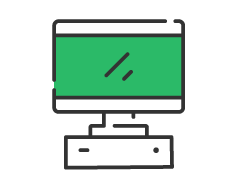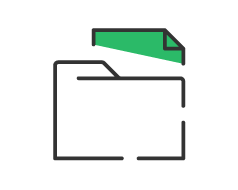Insertar logotipo en glop (impresora sin drivers)
¿ COMO INSERTAR UN LOGOTIPO EN LOS TICKETS QUE GENERA GLOP SI LA IMPRESORA ESTÁ INSTALADA SIN DRIVERS) ?
Como ejemplo usaremos una impresora Xprinter, para el resto de marcar el proceso debe ser similar.
Esta es la forma para colocar un logotipo de cabecera a los tickets que imprimamos, configurando desde la impresora genérico/Solo texto y Cargándolo directamente a la memoria de la impresora desde la aplicación del fabricante de la misma, en este ejemplo de usaremos la marca Xprinter.
NOTA: las impresoras configuradas con IP “generalmente usadas para cocina”, no se deben de configurar con drivers, ni cargarle cabeceras de este tipo.
IMPORTANTE: Si se usa puerto COM o USB, antes de utilizar la aplicación para carga del Logo primero debemos cambiar el puerto COM o USB de la impresora en función desde la configuración de la misma en windows que imprime los tickets a otro puerto diferente por ejemplo COM 2 o USB 2, para que no ocupe la conexión y nos permita cargar la imagen en la impresora.
- Creamos la impresora con el asistente de windows. Y le asignamos su puerto de conexión bien sea USB o COM.
imprimimos la pagina de prueba desde propiedades de impresora – general – imprimir página de prueba.Usaremos para esta explicación como ejemplo la impresora Xprinter Xp-230.
- Abrimos la aplicación para cargar la imagen.
Este programa debe de estar en el CD de drivers que venga en la caja con la impresora o buscar esta aplicación en la web del fabricante, para esta impresora xp-230 se pueden descargar los driver en: http://www.mobisoft.es/zona-descargas/ pestaña descargar drivers productos (Insertar logo en XPrinter). - Una vez abierta la aplicación, debemos cargar la foto del logotipo.
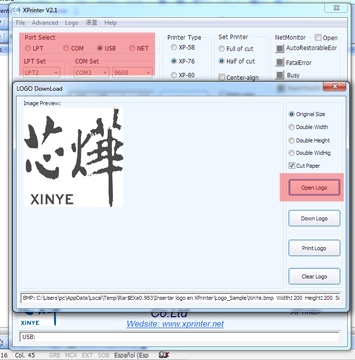
Seleccionamos el tipo de conexión COM o USB – barra de menú – logo – Logo Down y dar clic sobre el botón open logo.
(la imagen debe ser de 200x200 px puede ser de diferente dimensiones) y guardar.
Si editamos el logotipo debe ser guardado como... desde Paint de windows en formato Mapa de bits monocromático (bmp).
Cuando la configuración de carga es con puerto COM hay que seleccionar el puerto correcto (1,2,3, etc...) y la velocidad 19200.